新型コロナウィルスの影響もあって利用者が急激に増えたことから、ZOOMのセキュリティについての指摘が目に付くようになりました。
しかしZOOMのビデオツールは「誰でも簡単に使いこなせる」点で他社よりも群を抜いているため、利用者はどんどん増えています。
他のビデオツールは使い方が難しい……ZOOMを安全に利用する方法を探しているあなたに朗報です。
この記事では、セキュリティ対策をしながら安全にZOOMを利用するためのポイントを解説していきます!
セキュリティを向上させるためのポイントを先にお伝えしておくと
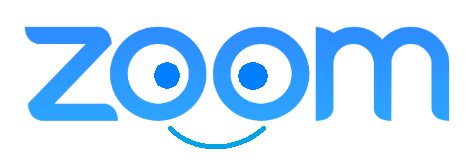
- ZOOMのミーティングURLを不特定多数の人間が見るところに掲載しない
- ミーティングのパスワードを指定し、参加者にのみパスワードを別のメッセージアプリやメールで伝える
- 情報漏洩が発生した際、業績に影響の及ぶやりとりをZOOM上で行わない
- ミーティング部屋の待機室(待合室)を有効にしておく
これらを抑えておくことで、被害を最小限にとどめることが可能です。
では一つ一つ解説していきますね!
ZOOMの荒らし・ハッキング(Bominbing)の手口や原因について
利用者が急激に増えセキュリティ上の指摘も多くなってきたZOOM、特に大きな問題となっているのがZOOMのハッキング「ZoomBominbing!」です。
会議中に無関係の人が乱入してきて画面をハッキング!
暴言を吐いたり、落書きをして画面を見にくくしたり、卑猥な映像を流したりして、会議の邪魔をしてくるといった問題です。
ではなぜ、このような問題が発生してしまうのでしょう?
簡単にハッキングされてしまう原因はZOOMのセキュウリティの脆弱さにありました。
ZOOMの通信は「エンドツーエンドの暗号化」で保護されていない
「エンドツーエンドの暗号化」とは、簡単に説明すると通信を行う者同士の端末の暗号が複合されないように保護するというものです。
「エンドツーエンドの暗号化」ではなかったことについてはZOOM社も認め謝罪し、仕組みを説明しています。
ZOOMのWindows版チャット機能のUNCパス処理に関係する脆弱性
悪意のあるパーマリンクをクリックすると、WidowsのPC情報が盗まれる危険性があります。
被害実例として認証情報が盗まれたり、ファイルが勝手に起動したりという事が起こったそうです。
ZOOM社はこれらの問題を減らす為、細かな改善を行っています。
古いバージョンのままだとPC情報の不正流出の危険性があるので、常に最新のZOOMクライアントにアップデートすることが大切です。
更にZOOMの参加URLを知っている人は誰でも会議に参加できてしまうので、無関係者の入室を防ぐためにも主催者側でパスワードを設定できるようになりました。
パスワードの設定方法は後述しますね。
ZoomBombing・セキュリティ向上で今すぐ簡単にできる対策方法まとめ
「ZoomBombing」されないよう、安全に利用するための簡単にできる対策方法をご紹介します。
ZOOMのミーティングURLを、不特定多数の人が見れるところに掲載しない
FacebookやTwitterなどのSNSは不特定多数の人が閲覧できるので、ミーティング専用のURLを掲載してしまうと無関係な人が悪戯目的でURLにアクセスできてしまいます。
誰もが閲覧できるようなSNSなどにミーティングURLを記載しないようにしましょう。
情報漏洩が発生した際に業績に影響の及ぶやりとりをZOOM上で行わない
個人情報や企画書など、情報が漏れてしまうと業績に影響を受けてしまう厳密性のレベルが高い内容は、ZOOM上で共有はしないようにしましょう。
- 決算書
- 【社外秘】と書いてあるような文書
- 顧客の見積書
とかは最たる例でしょうね……。
機密性の高い内容はMicrosoft TeamsやGoogle Hangoutなどを活用して使い分けるという方法もあります。
ミーティングのパスワードを指定し、参加者にのみパスワードを別のメッセージアプリや、メールで周知する
ミーティングを開催するためのURLとパスワードは、不特定多数の人が閲覧できるようなところで周知すると上記に記載した「Bominbing」の危険性があります。
URLやパスワードをお知らせする場合は、メールや特定の人しか確認できないチャットなどで周知しましょう。
DMや手紙もありですね!
ミーティング部屋の待機室(待合室)を有効にしておく
Zoomの機能に「待機室」というのがあります。
この機能は参加者がアクセスしたとき直接ミーティング室に入れず、一旦待機室に待たせておくという機能です。
待機室機能を使えば、主催者の「許可」がなければミーティングに参加することはできません。
個別もしくは一括で許可することができ、主催者側の画面に表示される「許可ボタン」をクリックすることで参加者の制御ができます。
「待機室」を有効に設定しておけば無関係者は入室できないので、「ZoomBombing」対策として有効です。
設定方法を解説してるので覗いてみてください!↓
「ZOOMの待合室・待機室の設定方法を画像付きで分かりやすく解説!」
ミーティングのパスワードを設定する方法
では、ミーテイングにパスワードを設定する方法を紹介したいと思います。
ZOOMのホームページからサインインしマイページを開きます。

↑左側の項目にあるミーティングをクリックします。
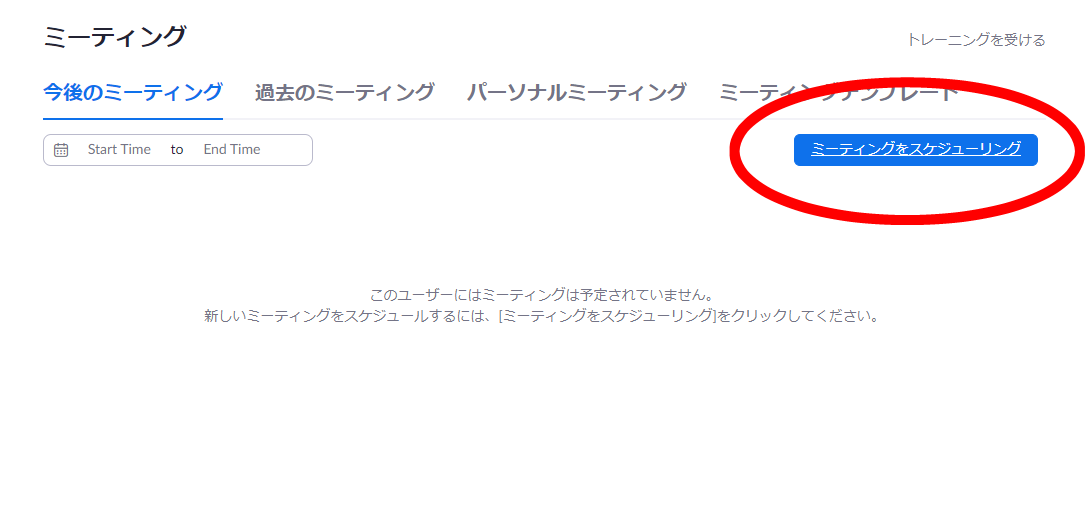
↑画面右側の「ミーティングをスケジューリング」をクリックします。

↑少し下にスクロールするとセキュリティという項目があるので、自動で入力されているパスコード、もしくはご自分でパスコードを設定してください。
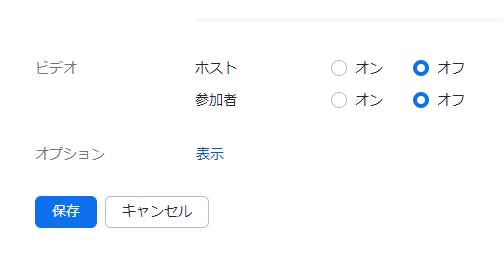
↑一番下の方までスクロールすると保存ボタンが出てくるので、設定を確認しクリックすれば設定完了です。
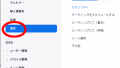

コメント